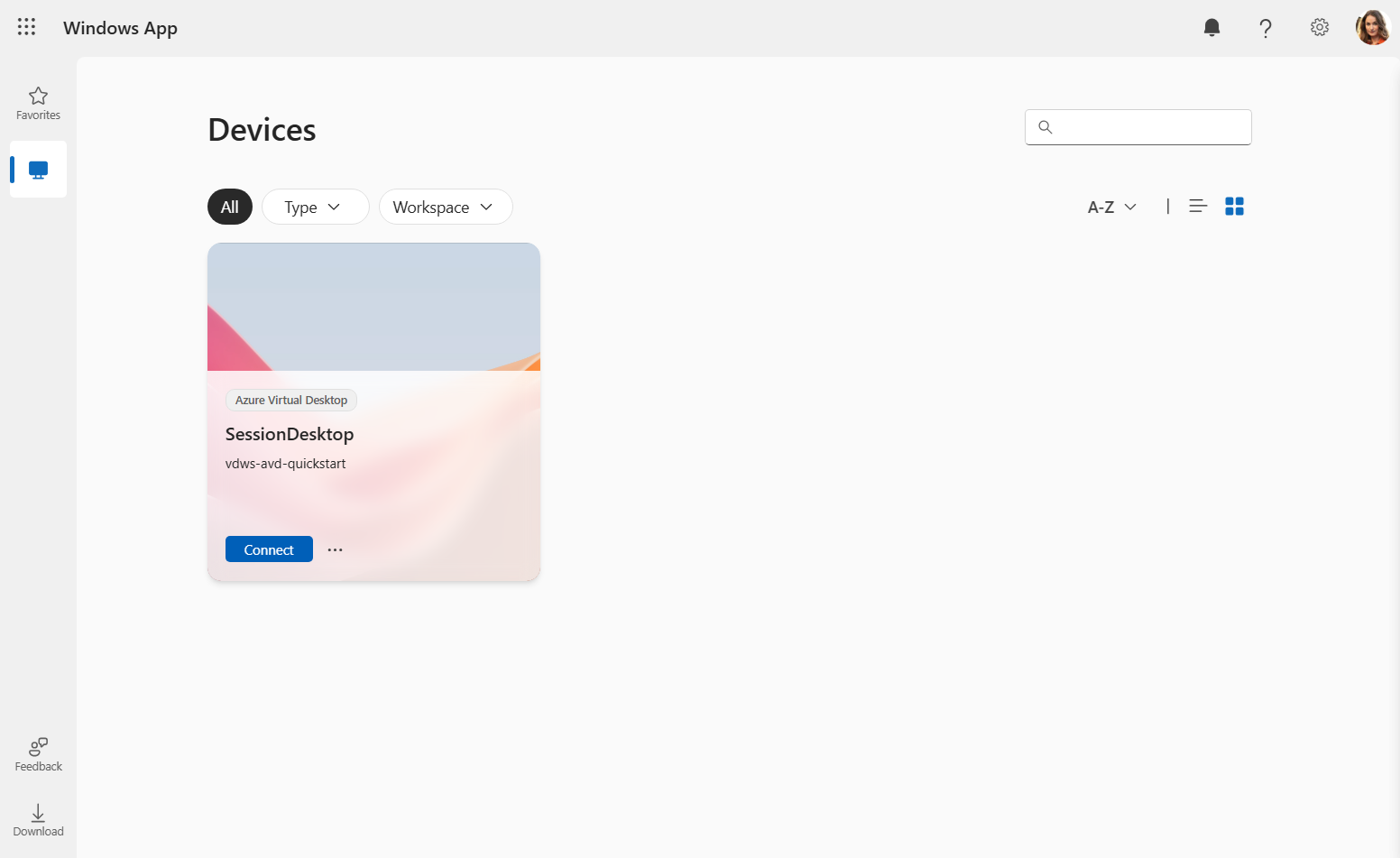Nota:
El acceso a esta página requiere autorización. Puede intentar iniciar sesión o cambiar directorios.
El acceso a esta página requiere autorización. Puede intentar cambiar los directorios.
Puede implementar rápidamente un entorno de Azure Virtual Desktop de ejemplo con inicio rápido en el Azure Portal. El inicio rápido le permite evaluar fácilmente un Windows 11 Empresas sesiones múltiples de forma remota y familiarizarse con el servicio antes de implementarlo en producción.
Cuando se usa el inicio rápido, se implementa un entorno pequeño que consta de recursos mínimos y configuración. A continuación, un usuario inicia sesión en Windows App y se conecta a una sesión de escritorio virtual completa. La implementación tarda aproximadamente 20 minutos en completarse.
Sugerencia
Si quiere obtener más información sobre Azure Virtual Desktop, como lo que puede hacer y cómo funciona, consulte ¿Qué es Azure Virtual Desktop?, donde también puede ver un vídeo introductorio.
Para más información sobre todas las distintas terminologías, consulte Terminología de Azure Virtual Desktop.
El inicio rápido implementa los siguientes recursos:
Un grupo de recursos.
Una red virtual y una subred con el espacio
192.168.0.0/24de direcciones IPv4 y usa servidores DNS proporcionados por Azure.Un grupo de seguridad de red asociado a la subred de la red virtual solo con las reglas predeterminadas. No se requieren reglas de entrada para Azure Virtual Desktop.
Un grupo de hosts con el inicio de sesión único (SSO) habilitado.
Un host de sesión que ejecuta Windows 11 Empresas varias sesiones con aplicaciones de Microsoft 365 preinstaladas en inglés (EE. UU.). Es una máquina virtual de tamaño Standard_D4ds_v4 (4 vCPU, 16 GiB) configurada con un disco SSD estándar y se une a Microsoft Entra identificador.
Grupo de aplicaciones que publica el escritorio completo desde el host de sesión.
Un área de trabajo.
Puede ver una lista detallada de los recursos implementados más adelante en este artículo.
Requisitos previos
Para poder usar el inicio rápido para implementar un entorno de Azure Virtual Desktop de ejemplo, necesita:
Una suscripción a Azure activa. Si no tiene una suscripción de Azure, cree una cuenta gratuita.
Una cuenta de Azure con los siguientes roles de control de acceso basado en rol (RBAC) asignados a la suscripción como mínimo.
Role Descripción Colaborador Se usa para implementar todos los recursos necesarios. Administrador de acceso de usuario Se usa para asignar usuarios que especifique durante el acceso a la implementación para iniciar sesión en una sesión remota. Una o dos cuentas de usuario a las que desea asignar acceso a la sesión remota. Se requiere al menos un usuario. Estas cuentas deben ser miembros del mismo inquilino Microsoft Entra que la suscripción que usa, no invitados. Puede asignar a otros usuarios más adelante.
Cuota disponible para la suscripción para la
Standard_D4ds_v4máquina virtual. Si no tiene cuota disponible, puede solicitar un aumento siguiendo los pasos descritos en Solicitud de aumento de cuota de máquina virtual.Acceso a Internet desde la nueva máquina virtual que se implementa. Para obtener más información, consulte FQDN y puntos de conexión necesarios para Azure Virtual Desktop.
Registro del proveedor de recursos de Azure Virtual Desktop
Para implementar recursos de Azure Virtual Desktop, debe registrar el proveedor de recursos en la Microsoft.DesktopVirtualization suscripción de Azure:
Inicie sesión en el portal de Azure.
Seleccione Suscripciones y, a continuación, seleccione la suscripción que desea usar.
Seleccione Proveedores de recursos y
Microsoft.DesktopVirtualizationbusque .Si el estado es NotRegistered, active la casilla situada junto a y, a
Microsoft.DesktopVirtualizationcontinuación, seleccione Registrar.Compruebe que el estado de
Microsoft.DesktopVirtualizationes Registrado.
Implementación de un entorno de Azure Virtual Desktop de ejemplo
A continuación se muestra cómo usar el inicio rápido para implementar un entorno de Azure Virtual Desktop de ejemplo:
Vaya a las opciones de inicio rápido de Azure Virtual Desktop en el Azure Portal e inicie sesión. Como alternativa, el Centro de inicio rápido tiene opciones de Azure Virtual Desktop que se encuentran en Entrega de escritorios virtuales y transmisión de aplicaciones remotas.
Seleccione Introducción rápida a Azure Virtual Desktop y revise la descripción y, a continuación, seleccione Crear.
En la pestaña Aspectos básicos , complete la siguiente información:
Parámetro Valor/descripción Subscription En la lista desplegable, seleccione la suscripción que desea usar. Ubicación Seleccione la región de Azure donde desea implementar los recursos. Cuenta de administrador local Username Escriba un nombre para usarlo como cuenta de administrador local para el nuevo host de sesión. Para obtener más información, consulte ¿Cuáles son los requisitos de nombre de usuario al crear una máquina virtual? Password Escriba una contraseña que se usará para la cuenta de administrador local. Para obtener más información, consulte ¿Cuáles son los requisitos de contraseña al crear una máquina virtual? Confirmar contraseña Vuelva a escribir la contraseña. Assignment Asignación de usuario Seleccione Seleccionar máximo de dos usuarios. En el panel que se abre, busque y seleccione la cuenta de usuario o el grupo de usuarios que desea asignar a este escritorio. Para finalizar, seleccione Seleccionar. Seleccione Revisar y crear. En la pestaña Revisar y crear , asegúrese de que la validación pasa y revise la información que se usará durante la implementación.
Seleccione Crear para implementar el entorno de Azure Virtual Desktop de ejemplo.
Una vez que la implementación se complete correctamente, estará listo para conectarse al escritorio.
Conexión al escritorio
Una vez implementado el entorno de Azure Virtual Desktop de ejemplo, puede conectarse a él mediante Windows App e iniciar sesión con una cuenta de usuario que asignó durante la implementación.
Sugerencia
El escritorio tarda más tiempo en cargarse la primera vez que se crea el perfil, pero las conexiones posteriores son más rápidas.
Seleccione la pestaña correspondiente y siga los pasos, en función de la plataforma que use. Aquí solo se enumeran los pasos para Windows, macOS y mediante un explorador web. Si quieres conectarte con Windows App en otro dispositivo, como un iPad, consulta nuestra guía completa en Introducción a Windows App para conectarte a escritorios y aplicaciones.
Para conectarse al escritorio de ejemplo en un dispositivo Windows, siga estos pasos:
Descargue e instale Windows App desde Microsoft Store. Cuando Windows App esté instalado, ábralo.
Seleccione Iniciar sesión e iniciar sesión con una cuenta de usuario que asignó durante la implementación. Si ha iniciado sesión en el dispositivo Windows local con una cuenta profesional o educativa en un dispositivo administrado, ha iniciado sesión para Windows App automáticamente con la misma cuenta.
Si es la primera vez que usa Windows App, navegue por el recorrido para obtener más información sobre Windows App y, a continuación, seleccione Listo o Omitir.
Después de iniciar sesión, seleccione la pestaña Dispositivos .
El escritorio que ha creado se muestra como un icono denominado SessionDesktop. Seleccione Conectar.
De forma predeterminada, el uso del inicio de sesión único requiere que el usuario conceda permiso para conectarse al host de sesión, que dura 30 días antes de volver a solicitarlo. Puede ocultar este cuadro de diálogo configurando una lista de dispositivos de confianza. Para obtener más información, consulte Configuración del inicio de sesión único para Azure Virtual Desktop mediante Microsoft Entra id.
Para conceder permiso, en el símbolo del sistema Permitir conexión a Escritorio remoto, seleccione Sí. Es posible que deba volver a escribir la contraseña para ver el mensaje si no ha iniciado sesión en el dispositivo Windows con la misma cuenta.
Una vez conectado, el escritorio está listo para usarse.
Recursos implementados
Al implementar un entorno de Azure Virtual Desktop de ejemplo mediante el inicio rápido, se implementan los siguientes recursos, donde <timestamp> es la fecha y hora en que se inició la implementación:
| Tipo de recurso | Nombre | Notas |
|---|---|---|
| Grupo de recursos | rg-avd-quickstart-<guid> |
Ninguno. |
| Grupo de hosts | vdpool-avd-quickstart-<guid> |
Usa el algoritmo de equilibrio de carga primero en amplitud, con un límite máximo de sesión de 2. |
| Grupo de aplicaciones | vdag-avd-quickstart-<guid> |
Grupo de aplicaciones de escritorio. |
| Área de trabajo | vdws-avd-quickstart-<guid> |
Ninguno. |
| Máquina virtual | vmaqs<timestamp> |
Windows 11 Empresas sesión múltiple con aplicaciones de Microsoft 365 preinstaladas en inglés (EE. UU.). Standard_D4ds_v4 máquina virtual de tamaño. Unido a Microsoft Entra id. |
| Red virtual | vnet-avd-quickstart-<guid> |
El espacio de direcciones IPv4 es 192.168.0.0/24. |
| Interfaz de red | nic-avd-quickstart-<guid> |
Usa servidores DNS proporcionados por Azure. |
| Disco | vmaqs<timestamp>_OsDisk_1_<random-string> |
SSD Premium, 127 GiB, nivel de rendimiento P10. |
| Grupo de seguridad de red | nsg-avd-quickstart-<guid> |
Asociado a la subred de la red virtual solo con las reglas predeterminadas. |
Una vez creado el grupo de recursos, todos los recursos se implementan en ese grupo de recursos. Todos los nombres de recursos y su configuración están predefinidos.
Las marcas de tiempo tienen el formato yyMMddHHmm. Por ejemplo , 2501081128 es el 8 de enero de 2025, a las 11:28 a. m.
Limpie los recursos
Si desea quitar los recursos de Azure Virtual Desktop de ejemplo, puede quitarlos de forma segura si detiene la máquina virtual y elimina los recursos del grupo rg-avd-quickstart-<guid>de recursos .
Pasos siguientes
Una vez que implemente y se conecte al entorno de Azure Virtual Desktop de ejemplo, estos son algunos de los pasos siguientes que puede seguir:
Si desea publicar aplicaciones individuales como alternativa al escritorio virtual completo, consulte Publicación de aplicaciones con RemoteApp.
Para más información sobre Windows App y cómo usarlo, consulte la documentación de Windows App.
Si desea obtener información sobre cómo implementar Azure Virtual Desktop con más opciones de configuración y métodos de programación que se pueden usar en producción, consulte la siguiente documentación:
- Implementación de Azure Virtual Desktop.
- Cloud Adoption Framework: Migración de escritorios de usuario final a Azure Virtual Desktop.
- Centro de arquitectura de Azure: Azure Virtual Desktop para la empresa.